
qavrus
.pdf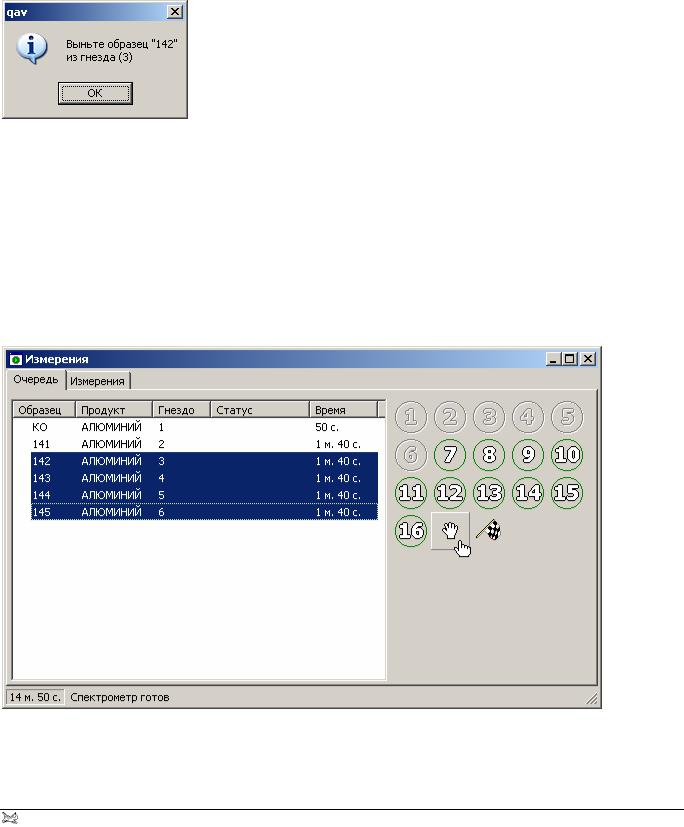
QAV |
Руководство Пользователя |
Извлечение образцов
Чтобы извлечь какой-либо образец из гнезда, необходимо поступить аналогичным
образом: выделить нужный образец в списке, а затем - нажать на кнопочку  . При этом спектрометр выдвинет гнездо с образцом «наружу», после чего на экране появится сообщение, показанное на Рис. 24.
. При этом спектрометр выдвинет гнездо с образцом «наружу», после чего на экране появится сообщение, показанное на Рис. 24.
Рис. 24. Сообщение об извлечении образца
С этого момента программа считает, что в данном гнезде нет образца, а извлеченный образец никуда не установлен.
ВНИМАНИЕ! Если при извлечении образца удерживать нажатой клавишу <Shift>, то образец будет извлекаться только «логически», а спектрометр при этом работать не будет.
Извлекать образцы можно не только «по одному», но и «все сразу». Для этого нужно всего лишь выделить в списке несколько строчек, соответствующих извлекаемым образцам (см. Рис. 25).
Рис. 25. Извлечение нескольких образцов: «142», «143», «144» и «145»
При этом программа последовательно выдвигает соответствующие гнезда спектрометра в положение для загрузки и сообщает о необходимости извлечь образцы (см. Рис. 24).
© Barsick & Doudobn Inc., 2004 |
31 |
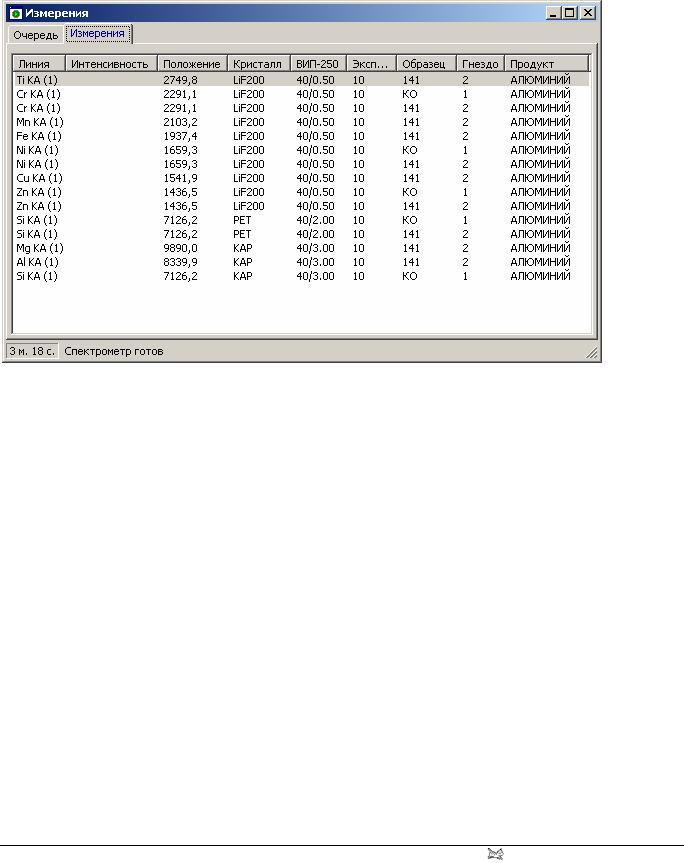
Руководство Пользователя |
QAV |
Просмотр предстоящих измерений
После того, как очередной образец установлен в гнездо (или извлечен оттуда), программа заново формирует список измеряемых линий, который можно увидеть, если выбрать закладку «Измерения» (см. Рис. 26).
Рис. 26. Список измеряемых линий
Здесь линии перечислены именно в том порядке, в котором они будут измеряться. Предварительный просмотр данного списка позволяет Вам до начала измерений узнать, что именно будет измеряться, и, если это необходимо, исправить какие-либо неправильно заданные параметры.
Запуск измерений
Для того, чтобы запустить процесс измерений, необходимо щелкнуть на кнопочке
 , расположенной на закладке «Очередь». Тот же результат будет, если Вы выполните команду «Запустить» и пункта Основного Меню «Измерения».
, расположенной на закладке «Очередь». Тот же результат будет, если Вы выполните команду «Запустить» и пункта Основного Меню «Измерения».
При этом программа начинает «обрабатывать» список измеряемых линий (см. Рис. 26), заставляя спектрометр последовательно измерять их.
ВНИМАНИЕ! При нажатии на кнопочку  измеряются только те образцы, которые были установлены в гнезда. У этих образцов в графе «Гнездо» списка на закладке «Очередь» указан номер гнезда.
измеряются только те образцы, которые были установлены в гнезда. У этих образцов в графе «Гнездо» списка на закладке «Очередь» указан номер гнезда.
Кроме того, из установленных образцов измеряются только те, у которых нет никакого статуса (графа «Статус» - пустая). Например, только что измеренный образец или образец, измерение которого было прервано, измеряться не будет.
32 |
© Barsick & Doudobn Inc., 2004 |
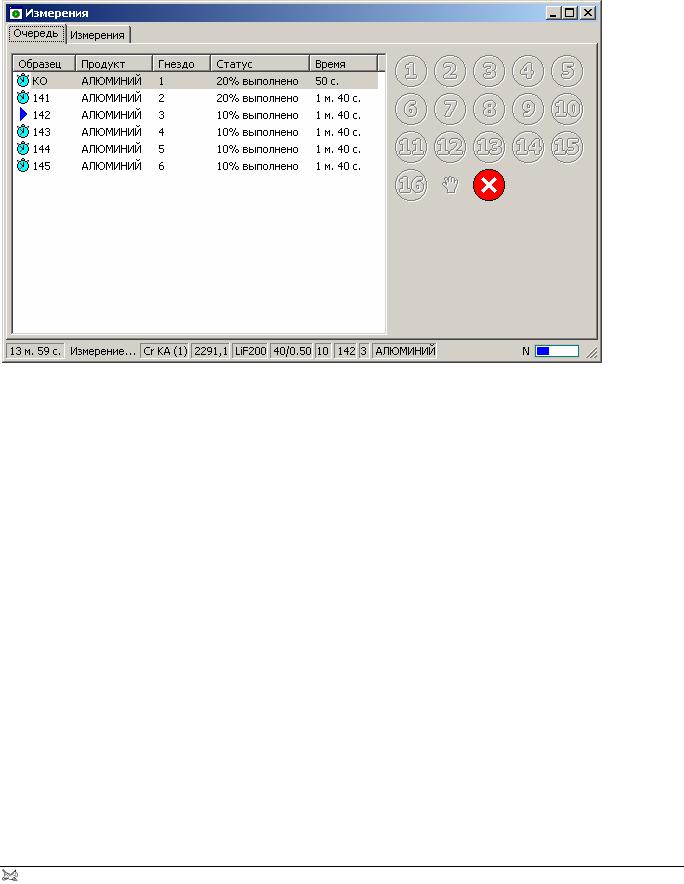
QAV |
Руководство Пользователя |
Процесс измерений
В процессе измерений на закладке «Очередь» программа показывает общее состояние измеряемых образцов (см. Рис. 27).
Рис. 27. Вид очереди во время измерений
Здесь в графе «Статус» указывается процент выполнения измерения каждого образца. Данное значение определяется суммой экспозиций всех линий образца, которые еще не измерены. Эта сумма показывается в графе «Время», приблизительно прогнозируя, когда закончится измерение.
Образец, измеряемый в данный момент времени помечается в списке специальным
значком  . Все остальные образцы помечаются «часиками»
. Все остальные образцы помечаются «часиками»  . Это означает, что в данный момент образец находится в ожидании. Когда измерение образца заканчивается, результаты автоматически «отсылаются» в соответствующий
. Это означает, что в данный момент образец находится в ожидании. Когда измерение образца заканчивается, результаты автоматически «отсылаются» в соответствующий
продукт, а сам образец помечается в списке специальной галочкой  .
.
Если переключиться на закладку «Измерения», то можно следить за текущими результатами (см. Рис. 28).
© Barsick & Doudobn Inc., 2004 |
33 |
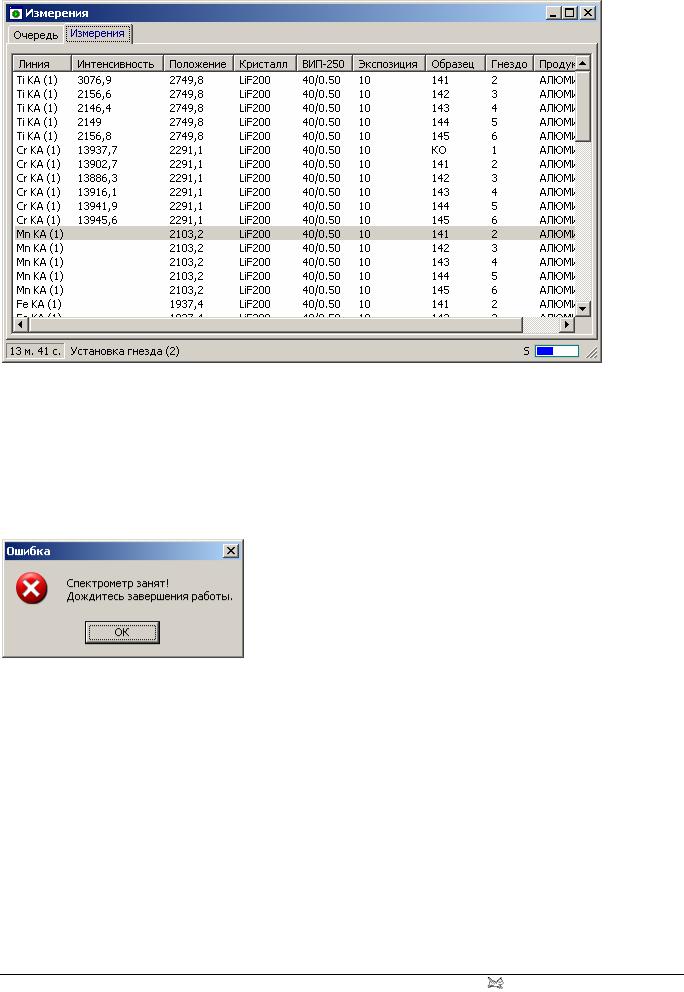
Руководство Пользователя |
QAV |
Рис. 28. Результаты текущего измерения линий
В этом списке перечислены все линии, которые измеряются во всех образцах. Текущая линия автоматически выделяется в списке, а после ее измерения в графе «Интенсивность» сразу же появляется результат.
Обратите особое внимание, что пока выполняются измерения, закрывать окно запрещается. При попытке сделать это, на экране появляется сообщение, показанное на Рис. 29.
Рис. 29. Сообщение о невозможности закрыть окно «Измерения»
Также невозможны все операции с гнездами и образцами, находящимися в очереди - соответствующие кнопочки и команды меню попросту недоступны.
Кроме того, учтите, что во время измерений продукт, к которому относятся образцы, «закрывается» от редактирования - в него не разрешается вносить никаких изменений.
34 |
© Barsick & Doudobn Inc., 2004 |
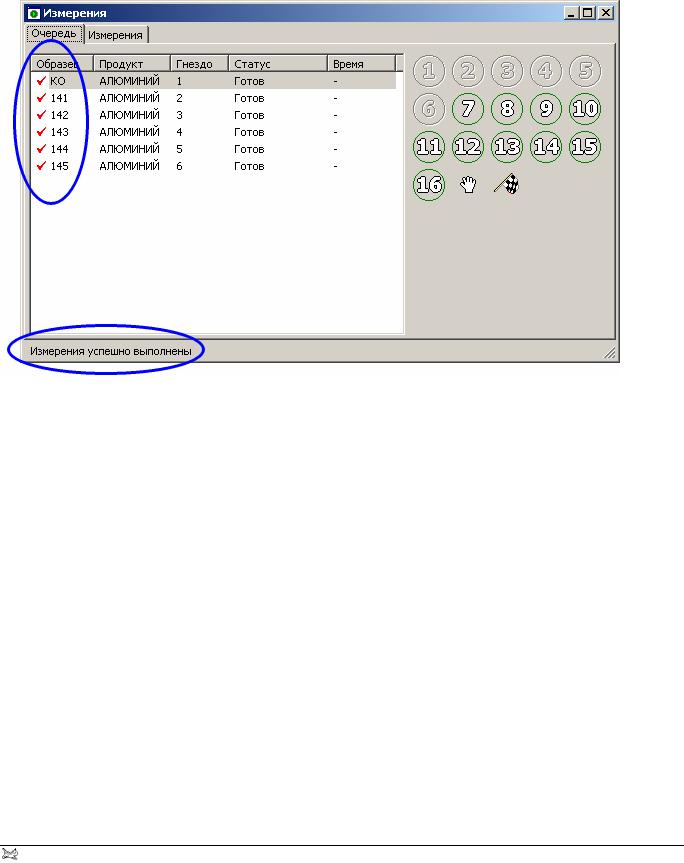
QAV |
Руководство Пользователя |
Завершение измерений
По завершении процесса все измеренные образцы помечаются в очереди красными галочками, а в нижней части окна - в статусной строке - появляется соответствующее сообщение (см. Рис. 30).
Рис. 30. Измерения образцов продукта «Алюминий» успешно завершены
Результаты измерения образцов автоматически «отсылаются» в продукт и сразу же сохраняются.
Для того, чтобы продолжить работу с Вашим продуктом после того, как все необходимые измерения выполнены, данное окно можно закрыть при помощи кнопочки  , или же просто переключиться на окно продукта, выбрав из пункта Основного Меню «Окна» команду с его названием.
, или же просто переключиться на окно продукта, выбрав из пункта Основного Меню «Окна» команду с его названием.
© Barsick & Doudobn Inc., 2004 |
35 |
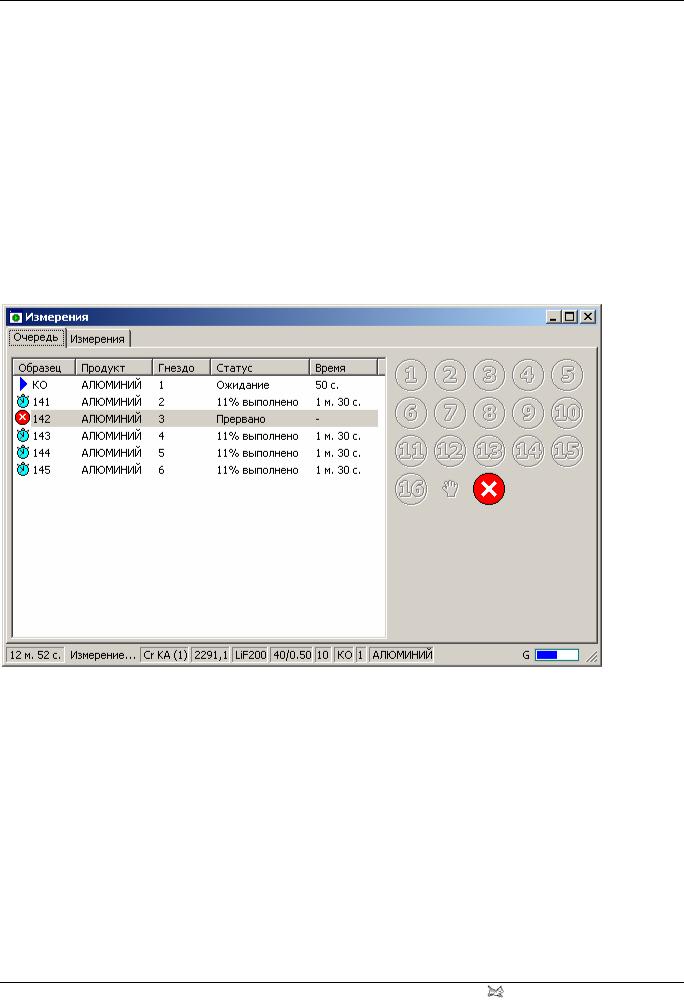
Руководство Пользователя QAV
Прерывание измерений
В программе предусмотрено два способа прерывания измерений: «мягкий» и «жесткий».
«Мягкий» способ предполагает отказ от измерения какого-либо образца (или образцов) из числа тех, которые в данный момент измеряются. При этом остальные образцы продолжают обрабатываться.
Для того, чтобы отказаться от измерения какого-либо образца, необходимо выделить его в списке на закладке «Очередь», а затем - выполнить команду «Прекратить измерения образца» из пункта Основного Меню «Измерить». После этого линии указанного образца больше не измеряются, а сам образец выделяется в списке специальным значком (см. Рис. 31).
Рис. 31. Измерение образца «142» прервано
«Жесткий» способ прерывает процесс измерения моментально и используется, как правило, для аварийной остановки. Для того, чтобы воспользоваться этим способом,
достаточно нажать на кнопку  . При этом останавливается обработка всех образцов, которые на данный момент не успели измериться (см. Рис. 32).
. При этом останавливается обработка всех образцов, которые на данный момент не успели измериться (см. Рис. 32).
36 |
© Barsick & Doudobn Inc., 2004 |
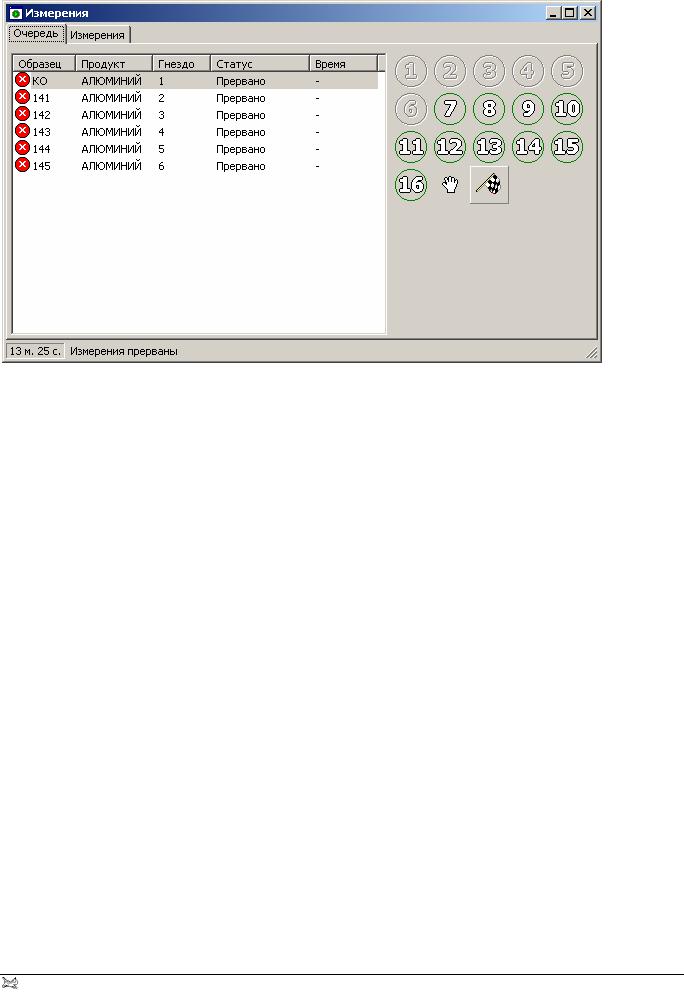
QAV |
Руководство Пользователя |
Рис. 32. Все измерения прерваны
ВНИМАНИЕ! Естественно, что результаты прерванных любым из двух способов измерений никуда не передаются и нигде не сохраняются.
© Barsick & Doudobn Inc., 2004 |
37 |

Руководство Пользователя |
QAV |
Удаление образцов из очереди
Образцы, даже если они успешно измерены, автоматически из очереди не удаляются. Это сделано специально: на тот случай, если Вы захотите повторить измерение. Кроме того, пока открыт продукт, программа «помнит» и размещение его образцов в гнездах пробозагрузочного устройства.
Однако, иногда возникает необходимость удаления каких-либо образцов из очереди. Например, из Вашего продукта в очередь «приехали» все градуировочные образцы, а измерять Вы собираетесь лишь некоторые из них. В этом случае целесообразно удалить «лишние» образцы из очереди, чтобы они Вам не мешались.
Для того, чтобы удалить образец, выделите его в списке на закладке «Очередь», после чего выберите из пункта Основного Меню «Измерения» команду «Удалить
образец из очереди» или же просто щелкните мышью на кнопочке  . Выделенный образец будет удален.
. Выделенный образец будет удален.
ВНИМАНИЕ! Удалять образцы из очереди разрешается только тогда, когда спектрометр «ничего не делает». В процессе измерений команда меню и соответствующая ей кнопочка - недоступны.
Кроме этой команды в меню есть еще одна - «Очистить очередь». Этой команде
соответствует кнопочка  . С ее помощью Вы сможете удалить все образцы, находящиеся в очереди, не выделяя каждый из них.
. С ее помощью Вы сможете удалить все образцы, находящиеся в очереди, не выделяя каждый из них.
38 |
© Barsick & Doudobn Inc., 2004 |
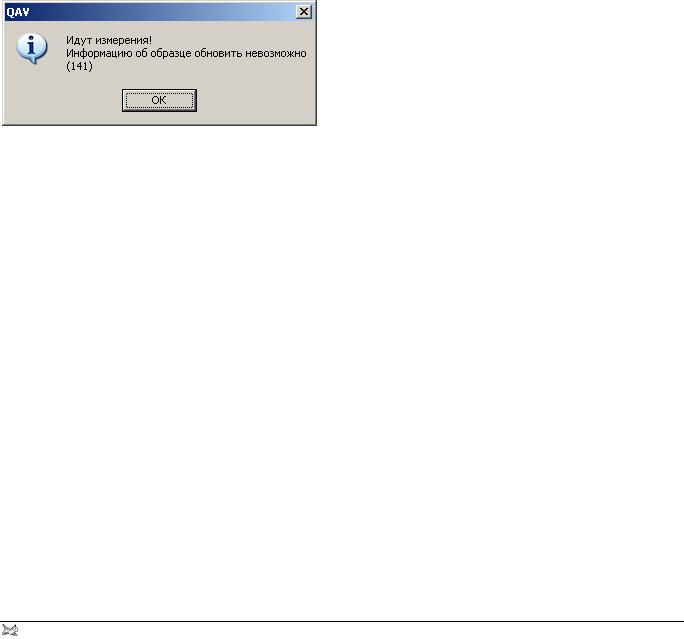
QAV |
Руководство Пользователя |
Обновление образцов в очереди
Как уже говорилось выше (подробнее - см. стр. 28), в очередь попадают те образцы, которые помечены в соответствующих списках продукта галочками, а в этих образцах будут измеряться только те линии, которые помечены такими же галочками в списке «Аналитические линии».
Если после формирования очереди Вы заметили, что какие-то линии не попали в список измеряемых, Вы можете их туда добавить. Для этого необходимо вернуться в продукт, установить в списке «Аналитические линии» соответствующие галочки и
снова выполнить «отсылку» образцов в очередь (при помощи кнопочки  ). При этом список измеряемых линий будет обновлен.
). При этом список измеряемых линий будет обновлен.
Обратите внимание, что во время выполнения измерений обновление образцов невозможно. При попытке сделать это программа выдает сообщение, показанное на Рис. 33.
Рис. 33. Сообщение о невозможности обновления измеряемого образца
© Barsick & Doudobn Inc., 2004 |
39 |

Руководство Пользователя |
QAV |
Повторные измерения образцов
По завершении измерения любой образец помечается специальным признаком, показывающим, что данный образец уже измерен. Визуально этот признак
отображается в виде значка  в списке «Очередь». При повторном запуске измерений такие образцы уже не измеряются.
в списке «Очередь». При повторном запуске измерений такие образцы уже не измеряются.
Для того, чтобы измерить образец повторно, необходимо выделить его в списке на закладке «Очередь», а затем выбрать из пункта Основного Меню «Измерения» команду «Повторить измерение образца». Эта же команда выполнится, если Вы
щелкните мышью на кнопочке  . При этом «признак измеренности» с выделенного образца снимается, и когда будет запущен процесс, он снова измерится.
. При этом «признак измеренности» с выделенного образца снимается, и когда будет запущен процесс, он снова измерится.
* * *
Кроме описанного выше способа, для выполнения повторных измерений можно пользоваться свойством программы снимать «признак измеренности» с образцов при их обновлении (подробнее - см. стр. 39).
40 |
© Barsick & Doudobn Inc., 2004 |
